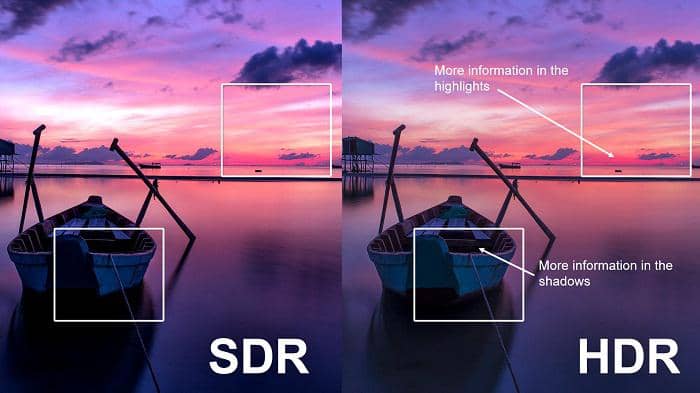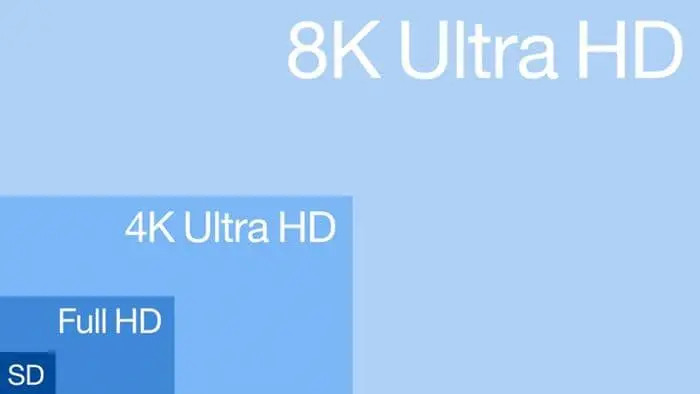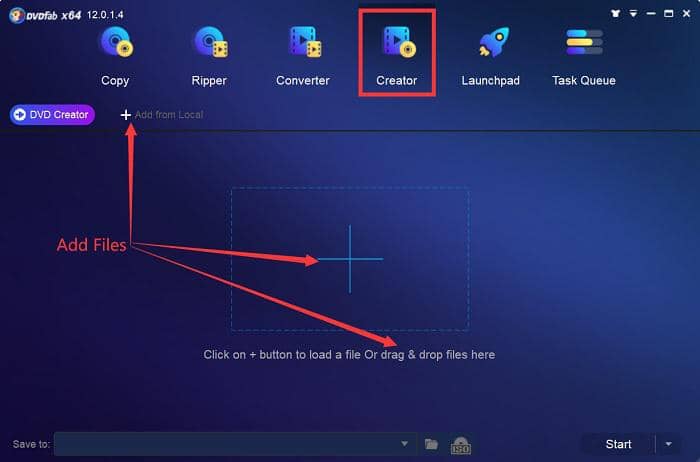如何將4K UHD ISO檔燒入光碟?
摘要: 如何將4K超高清ISO檔燒錄到光碟?我們將向您介紹一款功能強大的4K超高清藍光燒錄軟體,並告訴您將4K超高清ISO燒錄到光碟的詳細步驟。
4K超高清藍光電影能將超過70GB的數據存儲在BD100/XL光碟上。檔案如此巨大是由於4K超高清藍光電影的音訊和視訊品質都非常之高。我們既可以將4K UHD藍光光碟轉檔為ISO檔,又可以將4K UHD ISO檔燒成光碟。
我們將向您介紹如何使用好用的4K UHD燒錄軟體將4K UHD ISO檔燒成光碟。
DVDFab UHD Copy簡介
DVDFab UHD Copy是一款4K UHD藍光復制軟體,可用於將4K超高清藍光光碟複製到另一張空白光碟、或複製為ISO檔或BD資料夾。DVDFab UHD Copy具備三個主要功能,以下將介紹這三個功能。
1. 完整備份:
如果選擇此功能,則DVDFab UHD Copy會將整張光碟複製到空白BD50/25光碟、ISO檔或以BD100 2160p品質複製到資料夾中。完整光碟模式實際上壓縮原始BD100光碟內容,以適合BD50或BD25空白光碟。壓縮技術保留了2160p的品質,並讓檔案可以存入BD50/25光碟。
2. 主要影片:
DVDFab將自動選擇主要影片(最長的影片),並跳過其餘影片。類似於“完整備份”功能,它壓縮BD100 2160p內容以適合BD50/25光碟,同時保留2160p品質。您不需要花錢購買昂貴的BD-XL/100光碟,並且可以在保留2160p品質的同時用更便宜的光碟完成工作。
3. Clone複製/燒錄
如果您只是想以1:1的無損比率克隆或燒錄4K UHD藍光光碟,請選擇此功能。“Clone複製/燒錄”功能只能將光碟克隆為ISO檔。
以上就是DVDFab UHD Copy的三個主要功能。接下來我們就來看如何將4K UHD ISO檔燒入光碟。
如何將4K UHD ISO檔燒入光碟?
現在,您已經熟悉了DVDFab UHD Copy,並且知道它有哪些功能。我們將告訴您如何將4K超高清ISO檔燒錄到空白光碟。注意,BD-XL比普通的BD50貴10倍。因此,使用更便宜的BD50光碟燒錄並獲得與BD100或XL光碟相同的超高清體驗才是最划算的。複製的關鍵就在於DVDFab UHD Copy這款軟體。接下來我們來看UHD複製有哪些要求以及複製的具體步驟有哪些。
UHD複製要求
- 搭載與4K UHD相容的藍光光碟機的筆記型電腦或桌上型電腦。
- 4K超高清藍光ISO檔。
- 64位元版本的DVDFab 10,可從DVDFab官方網站下載。
將4K UHD ISO檔燒入空白BD50/25光碟的具體步驟
- 下載並安裝64位元版的DVDFab 10。
- 安裝後,打開它並點擊“複製”功能。
- 點擊“複製模式切換器”,並根據您的需求選擇“完整備份”或“主要影片”功能。
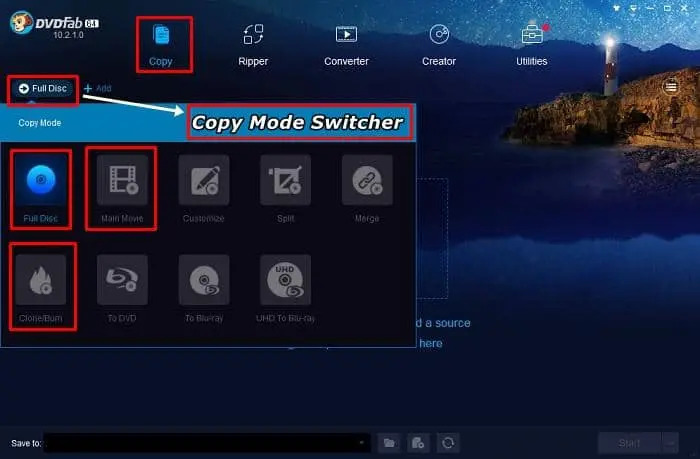
- 點擊“複製模式切換器”按鈕旁邊的“+添加”按鈕,或點擊程式窗口中心的“+”加號按鈕,從電腦上選擇4K UHD ISO檔導入。
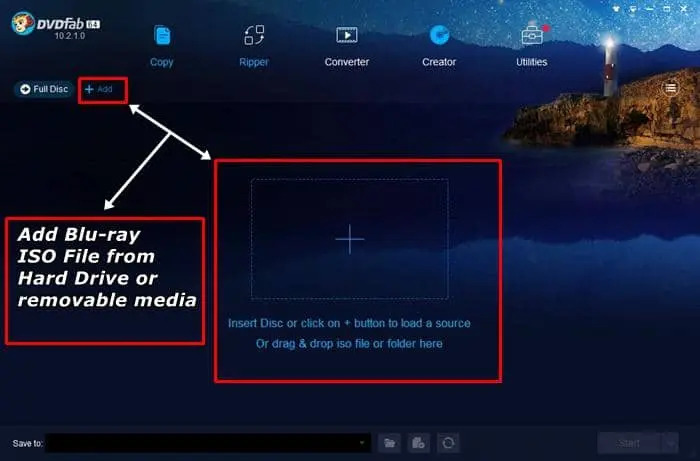
- ISO檔加載完成後,程式將向您顯示ISO檔的詳細資訊。
- 點擊“扳手”圖示進行進階設定,然後從“輸出”中選擇輸出類型。所有這些光碟配置都支援2160p解析度。請注意,如果要將UHD藍光來源片燒錄到光碟上,應選擇BD25、BD50或BD66輸出。如果選擇BD66輸出,則應插入BD-100光碟。
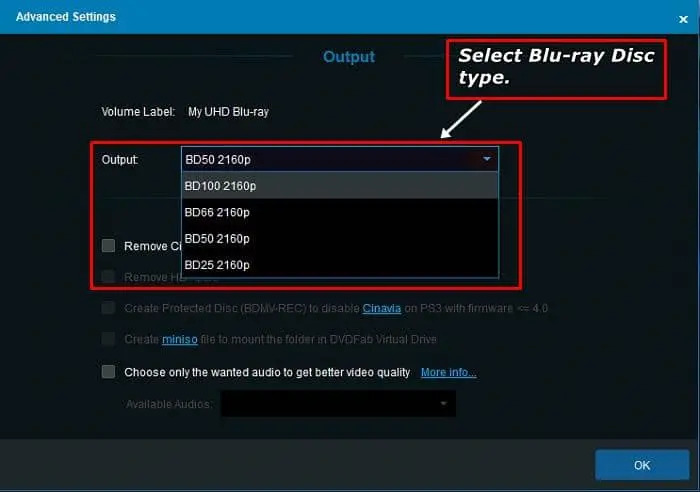
- 現在,將一張空白的BD25/50/100光碟插入電腦的藍光光碟機。
- 之後,在“儲存至”處將空白光碟所在的光碟機選為輸出位置。
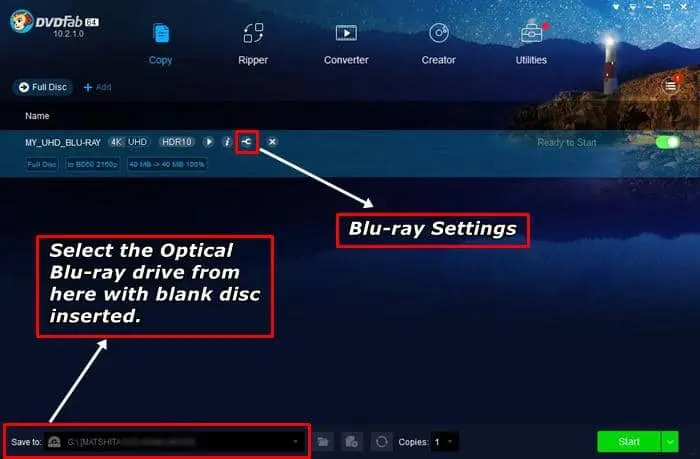
- 最後按下“開始”按鈕。
- DVDFab會將4K UHD ISO檔燒到空白藍光光碟中,您只需等待即可。
結語
以上就是在不損失視訊/音訊品質的前提下將4K超高清ISO檔燒錄到空白BD光碟(25、50、100)的方法。透過本文的介紹,您已經瞭解到DVDFab UHD Copy的三個主要功能。它是一款非常好用的軟體,能夠輸出藍光ISO檔,藍光資料夾,並可以直接將藍光ISO檔燒錄到空白光碟上。此軟體提供30天的全功能免費試用,您可以隨時下載試用。
包括24個DVDFab 13產品,可為用戶提供完備的DVD、藍光、4K UHD、錄製(4K)BDAV藍光及視訊方案。
您可能還對以下工具感興趣
將UHD藍光電影轉檔成4K MKV/M2TS
將4K H.265 MKV製作為4K UHD藍光電影
移除4K UHD藍光電影音軌中的Cinavia浮水印